ثم اكتب تعليقك
UltData - أداة رقم 1 لاستعادة بيانات Android
استعادة البيانات المفقودة بدون روت أو نسخة احتياطية لأي أجهزة أندرويد!
UltData: أداة استرداد Android رقم 1
استعادة بيانات الأندرويد المفقودة بدون روت
هل فقدت صورًا مهمة على هاتف Android بسبب حذف غير مقصود؟ سواء كانت هذه الصور تحتوي على ذكريات قيمة أو مستندات هامة، فإن فقدانها يمكن أن يكون محبطًا للغاية. في هذا المقال، سنكشف لك كيفية استعادة الصور المحذوفة من Android بطرق مضمونة وفعالة. سنعرض لك خطوات بسيطة تساعدك في استعادة الصور التي تظن أنها ضاعت إلى الأبد. تابع القراءة لتعرف أفضل الطرق لـ "استعادة الصور المحذوفة Android" واسترجع بياناتك المفقودة بسهولة.
عندما يتعلق الأمر باستعادة الصور المحذوفة على أجهزة Android ، يجب ألا تقلل أبدًا من قوة Tenorshare UltData - تطبيق Android Data Recovery . يمكنك استعادة الصور المحذوفة باستخدام تطبيق Android هذا ، بحيث لا يكون هناك رجوع إلى الوراء. ليس فقط الصور المحذوفة ولكن يمكن أيضًا استعادة جهات الاتصال والرسائل ومقاطع الفيديو وما إلى ذلك باستخدام هذه الأداة.
سواء فقدت الصور عن طريق الخطأ ، أو بسبب إعادة ضبط المصنع ، أو تلف المياه ، أو التجذير ، أو نظام التشغيل المعطل ، فإن Tenorshare UltData - Android Data Recovery لديه الكفاءة لاستعادة البيانات في أي حال. لديها أعلى معدل استعادة في السوق. سواء كان هاتف Android أو بطاقة SD ، يمكنه استعادة البيانات بشكل انتقائي من أي منهما. يدعم هذا أكثر من 2000 طراز من طرازات Android.
دعونا نرى كيفية استعادة الصور المحذوفة من Android باستخدام Tenorshare UltData - برنامج استعادة بيانات Android
الخطوة 1: أولاً وقبل كل شيء ، قم بتثبيت Tenorshare UltData - برنامج Android Data Recovery على نظام Mac أو Windows. بعد فترة وجيزة من انتهاء عملية التثبيت ، قم بتشغيل هذا البرنامج لبدء عملية استعادة الصور ، ثم اختر الميزة "Recover All Data". الآن ، احصل على جهاز Android وكابل USB لإنشاء اتصال بالكمبيوتر.
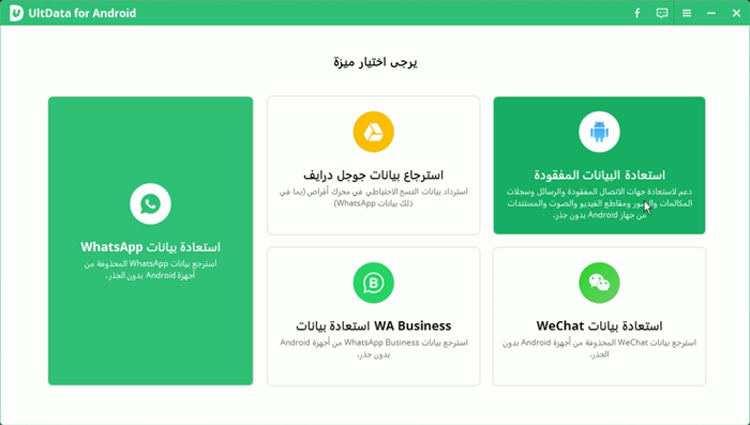
الخطوة 2: قم بتمكين تصحيح أخطاء USB على هاتف Android الخاص بك باتباع الإرشادات الواردة على الشاشة. انقر فوق الزر "موافق" بعد رؤية النافذة المنبثقة "السماح بتصحيح أخطاء USB".
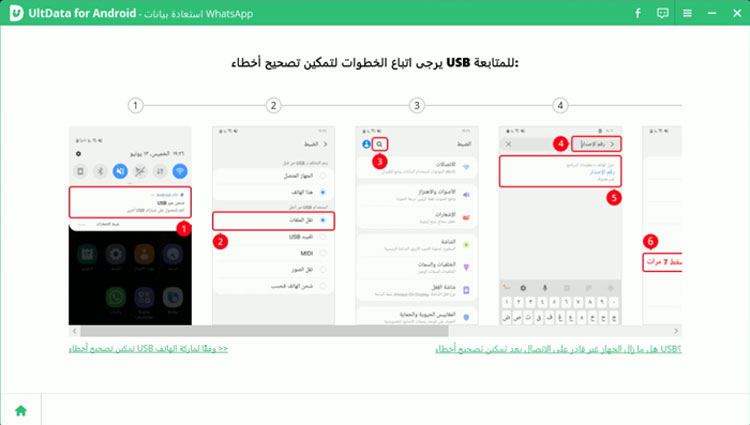
الخطوة 3: بمجرد رؤية قائمة الملفات ، ستحتاج إلى فحصها أولاً. انقر فوق "التالي" بعد فحص البيانات ، حتى تبدأ عملية المسح.
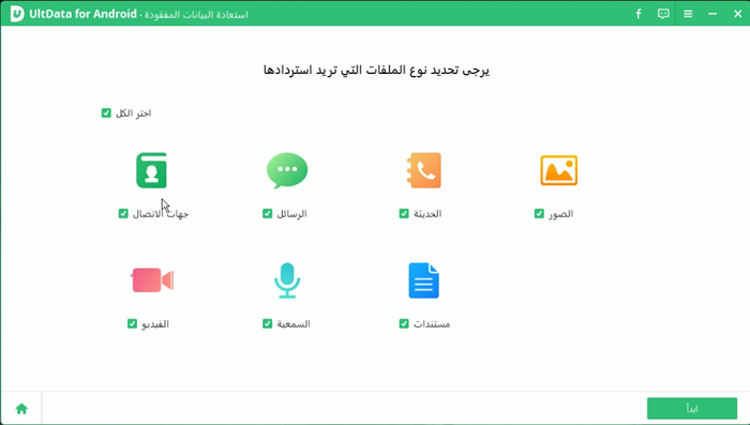
الخطوة 4: بعد المسح ، قم بمعاينة البيانات عن طريق اختيار نوع الملف من اللوحة اليسرى. لعرض الملفات المحذوفة ، انقر فوق علامة التبويب "إظهار الكل" متبوعة بـ "عرض العناصر المحذوفة فقط". حدد "الصور" من اللوحة اليمنى.
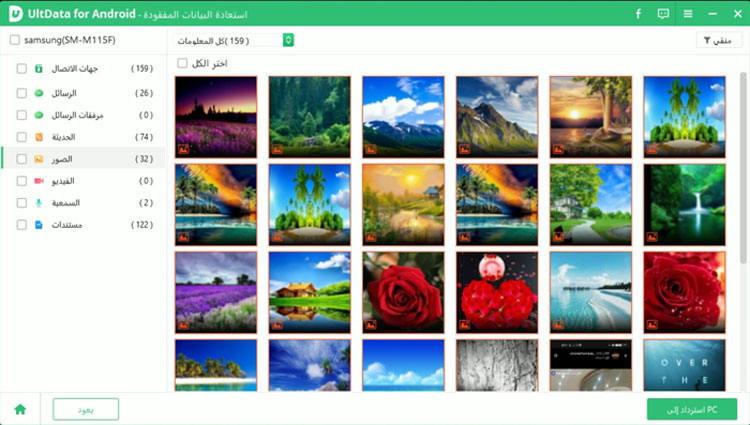
الخطوة 5: الآن ، يمكنك اختيار الصور المرغوبة لاستعادتها بشكل انتقائي ثم الضغط على زر "استعادة". سيتم حفظ الصور على جهاز الكمبيوتر الخاص بك بعد ذلك. يتم حفظ جهات الاتصال والرسائل وسجلات المكالمات بتنسيقات XML والمستند النصي و Excel ، بينما تحتفظ ملفات الوسائط بتنسيقاتها الأصلية.
طريقة أخرى شائعة لاستعادة الصور المحذوفة من Android من خلال Dropbox. هذه منصة تخزين سحابية تتيح مزامنة وتخزين الملفات عبر الأجهزة والأنظمة الأساسية. تحرير المستند عبر الإنترنت والمزامنة الانتقائية متاحان أيضًا مع هذا. تتمثل العوائق الرئيسية لهذه الطريقة في مساحة ذاكرة محدودة (2 جيجابايت) والوصول إلى Keychain للتحقق من حساب Dropbox أثناء الاستخدام على Mac.
هنا يأتي دليل استعادة صور جهاز Android باستخدام Dropbox
ملاحظة: باستخدام هذه الطريقة ، ستتمكن فقط من استعادة الصور التي حذفتها من حساب "Dropbox" وليس من معرض الصور / ألبوم الكاميرا بجهازك.
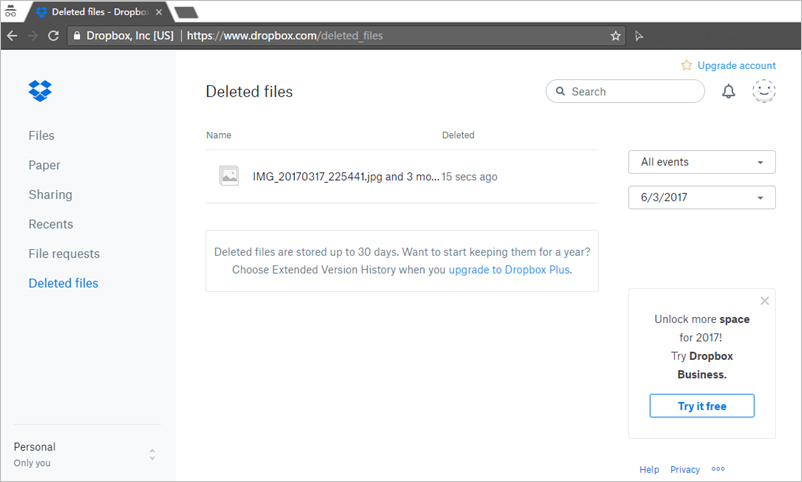
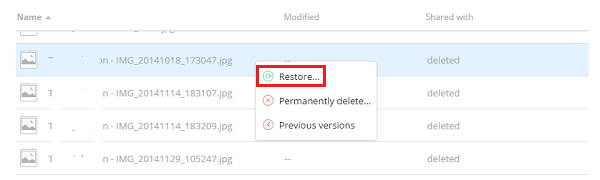
يمكن أن يساعدك FoneLab Android Data Recovery في استعادة الصور المحذوفة من هاتف Android. يمكن بسهولة استعادة جهات الاتصال والرسائل والفيديو والمرفقات والمستندات وسجل المكالمات ومكتبة الصور والمعرض وما إلى ذلك باستخدام هذا البرنامج. يمكن لهذه الأداة أن تعيد الصور والبيانات المفقودة / المحذوفة إلى مسارها الصحيح ، إذا تعرضت للهجوم من الفيروسات أو الأجزاء المعطلة أو الأجهزة التالفة بالماء ، دون الكثير من المتاعب. فقط الجهاز يحتاج إلى أن يكتشفه البرنامج ويتم فرزك. يأتي مع إصدار كمبيوتر Mac و Windows. يمكنك معاينة البيانات قبل استعادتها.
دعنا نتبع الدليل خطوة بخطوة
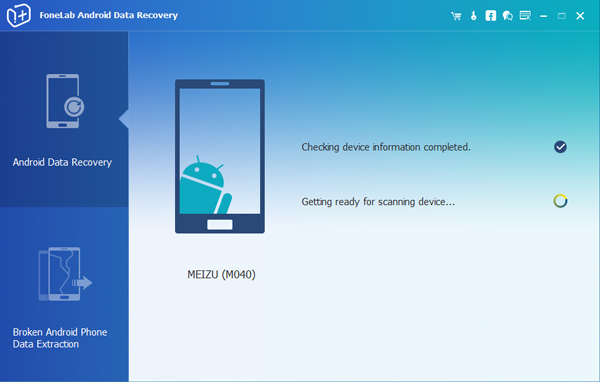
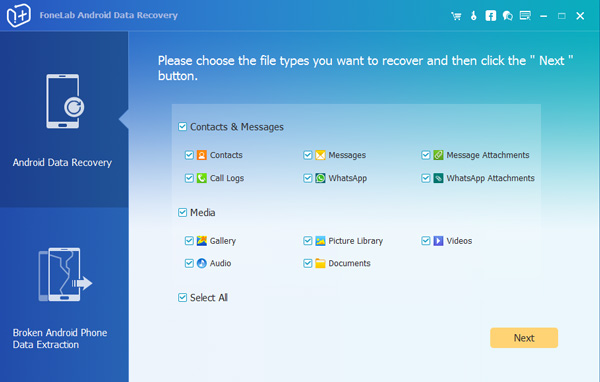
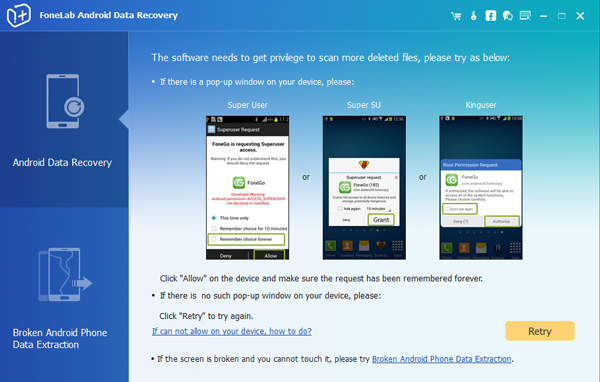

من المقالة أعلاه ، توصلنا إلى استنتاج مفاده أنه لاستعادة الصور المحذوفة مؤخرًا من جهاز Android ، لا شيء يمكنه التغلب على Tenorshare UltData - Android Data Recovery في المقام الأول. بغض النظر عن مدى سوء حالة فقدان البيانات أو نوع البيانات التي تفقدها. تتأكد Tenorshare من استعادة كل شيء وتشغيله دون أي خلل.
ثم اكتب تعليقك
بقلم خالد محمد
2025-12-15 / مشاكل لجخاز Android